O Windows 10 permite acionar a assistente virtual através do comando de voz "Hey, Cortana", sem ser necessário apertar nenhum botão. O recurso é ideal para realizar ações, como pesquisas na Internet, mesmo quando o usuário está com as mãos ocupadas. É possível ativar e usar o comando de voz em qualquer PC com microfone integrado. Se você já está usando a Cortana, veja como habilitar o comando de voz “Hey Cortana”.
Windows 10 traz 'propagandas' de aplicativos dentro do Menu Iniciar; entenda
 Saiba ativar o comando de voz ''Hey Cortana'' (Foto: Divulgação/Microsoft)
Saiba ativar o comando de voz ''Hey Cortana'' (Foto: Divulgação/Microsoft)Passo 1. Clique sobre a barra de busca para abrir a Cortana e, em seguida, clique sobre o terceiro botão na barra lateral esquerda da assistente;
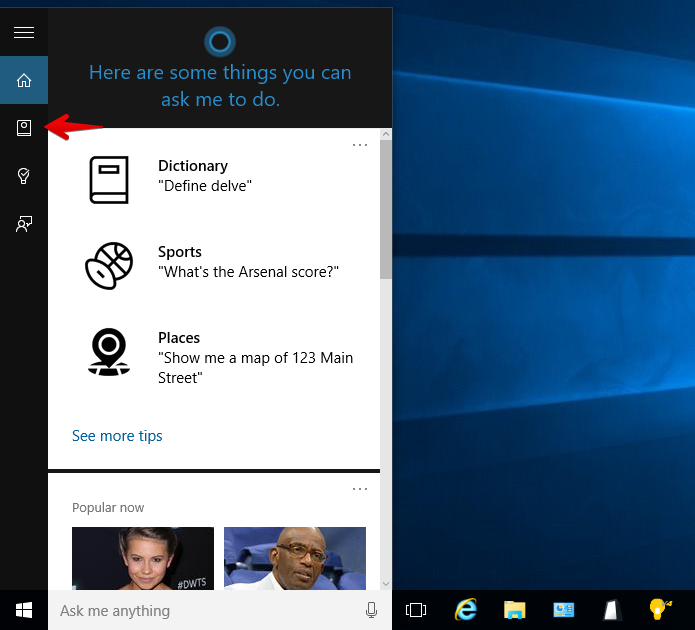 Acesse as configurações da Cortana (Foto: Reprodução/Helito Bijora)
Acesse as configurações da Cortana (Foto: Reprodução/Helito Bijora)Passo 2. Clique em “Settings” para acessar as configurações da assistente virtual;
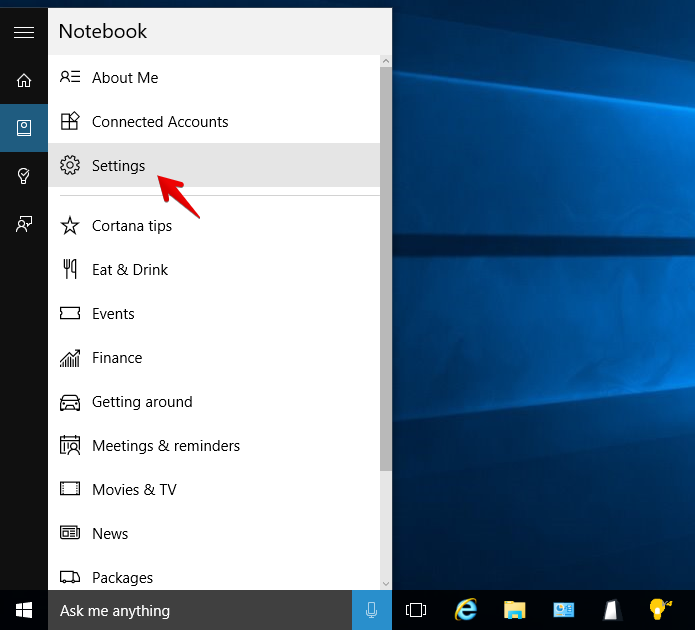 Acesse as configurações da Cortana (Foto: Reprodução/Helito Bijora)
Acesse as configurações da Cortana (Foto: Reprodução/Helito Bijora)Passo 3. Por fim, habilite a opção “Hey Cortana”;
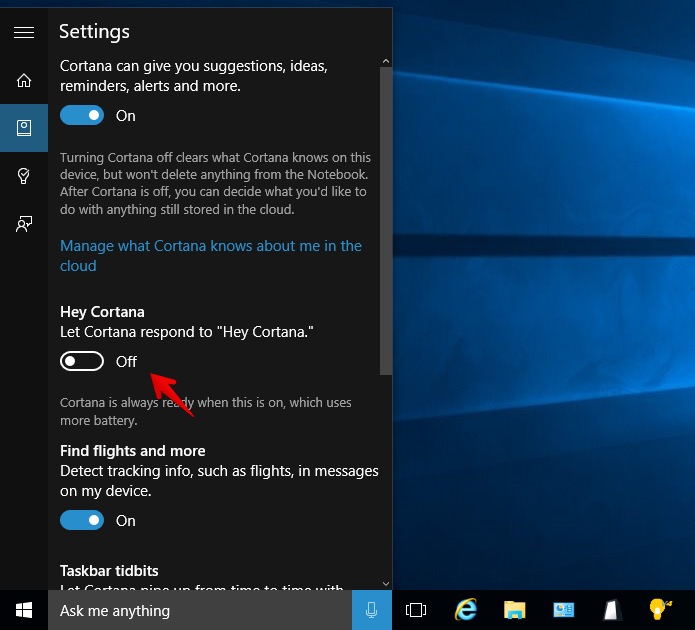 Ativando o comando de voz para chamar a Cortana (Foto: Reprodução/Helito Bijora)
Ativando o comando de voz para chamar a Cortana (Foto: Reprodução/Helito Bijora)Passo 4. Caso queira que ela seja ativada apenas por você, clique em “Learn my voice” para iniciar o reconhecimento de voz.
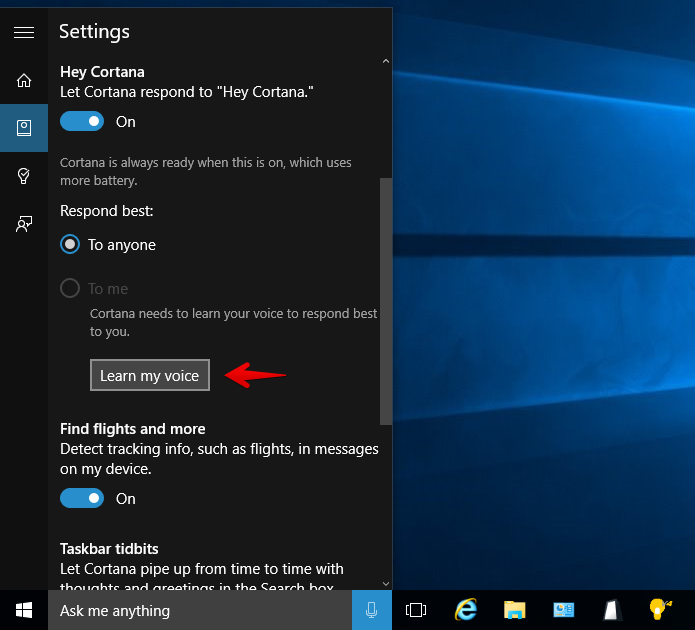 Caso queira, treine a Cortana para reconhecer apenas a sua voz (Foto: Reprodução/Helito Bijora)
Caso queira, treine a Cortana para reconhecer apenas a sua voz (Foto: Reprodução/Helito Bijora) Pronto! Com essa dica, você poderá usar o comando “Hey Cortana” para ativar a assistente virtual do Windows 10.
Qual é o melhor Windows de todos os tempos? Comente no Fórum do TechTudo.
>>> Veja o artigo completo no TechTudo
Mais Artigos...
CS:GO: times, formato e jogos da MIBR no Asia Championships 2019 Dez coisas que você precisa saber antes de comprar um computador novo Cinco aplicativos para n?o passar o Dia dos Namorados sozinho Insta360 One X: concorrente da GoPro filma em 5.7K e tira fotos a 18 MP Seis apps para tirar fotos em 360 graus no celular Seis programas limpam o seu HD sem deixar vestígios; veja lista Dicas para mandar bem em Detroit Become Human Minecraft: como usar skins do Herobrine Saiba como vincular o Twitter ao Waze para tuitar alertas de tr?nsito #ForçaChape entra no top 10 hashtags de 2016 do Twitter; veja lista Pendrive não formata? Saiba o que fazer Review Splatoon 2 Facebook testa melhorias no feed de notícias com grupo de 30 usuários Instagram: ative notificações para ver todos os Stories de alguém Homem dorme ouvindo música e engole um dos AirPods WhatsApp e Telegram podem permitir que hackers manipulem fotos e vídeos WhatsApp: como ver mensagens, fotos e vídeos apagados com o Restory Instagram no celular: como excluir fotos do app pelo Android ou iOS? Dia dos Namorados 2019 ganha Doodle do Google Como fazer download de Call of Duty 4: Modern Warfare e requisitos

